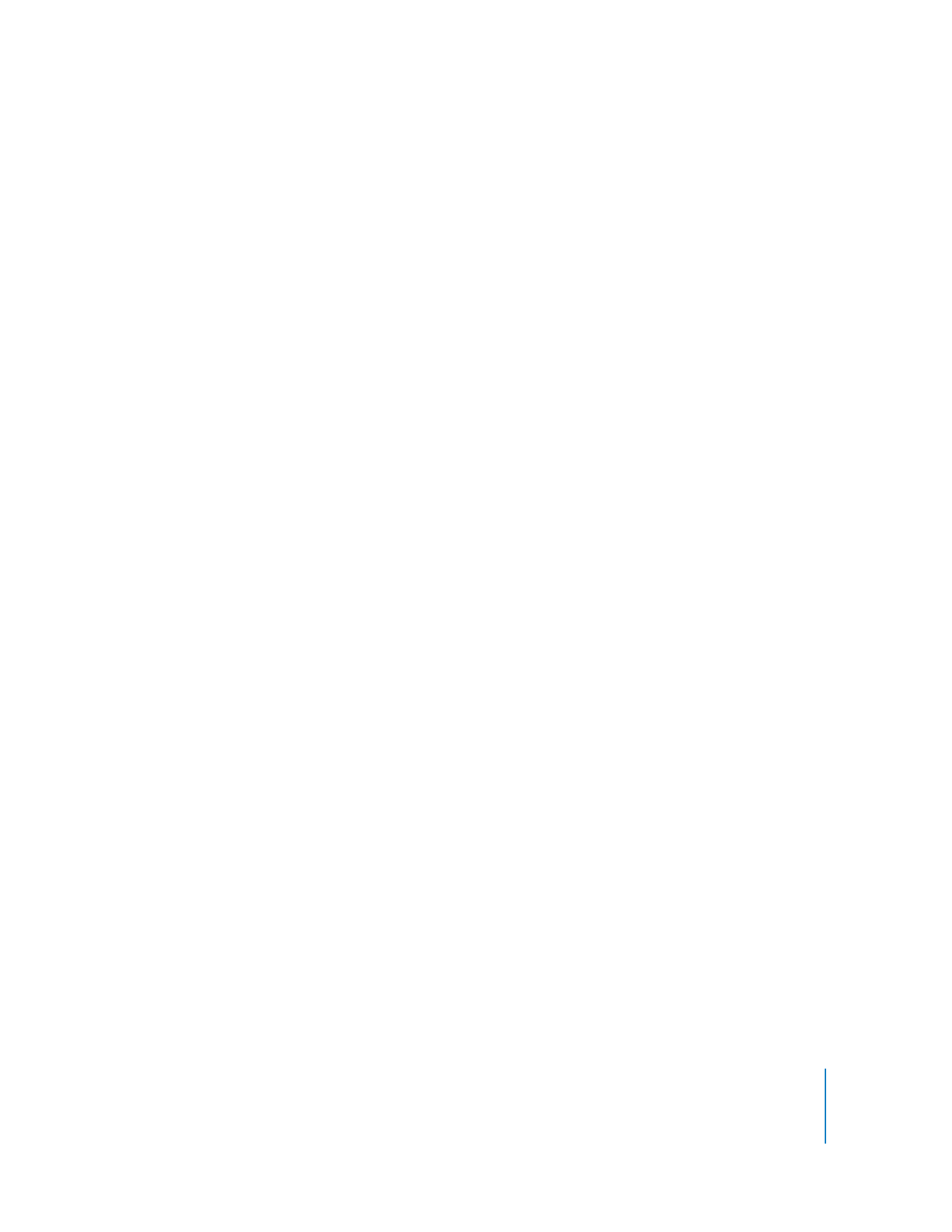
プロジェクトを開始する
135
プロジェクトの
DVD
規格を変更する
「
DVD
Studio
Pro
」を使うと、
SD
プロジェクトを
HD
プロジェクトに簡単に変換できます。しかし、
同様の方法で
HD
プロジェクトを
SD
プロジェクトに変換することはできません。このため、プロ
ジェクトの SD バージョンと HD バージョンの両方を作成しようとする場合は、SD バージョンを先
に作成する必要があります。
参考:「
HD DVD
」が選択された状態で新規プロジェクトを作成し、 実際には
SD
プロジェクトを作
成したい場合は、「
DVD
Studio
Pro
」環境設定の「プロジェクト」パネルにある「
DVD
規格」の設
定を変更する必要があります。
SD
プロジェクトを
HD
プロジェクトに変換するには:
1
次のいずれかの操作を実行します。
Â
「アウトライン」タブで、プロジェクトの名前(ディスクアイコンの隣)を選択します。
Â
「グラフィック」タブで、空の領域をクリックします。
「ディスク」インスペクタが表示されます。(「アウトライン」タブが表示されていない場合は、「ウ
インドウ」>「アウトライン」と選択します。インスペクタが表示されていない場合は、「表示」>
「インスペクタを表示」と選択します)。
2
「ディスク」インスペクタにある「一般」タブをクリックします。
3
「
DVD
規格」として「
HD DVD
」の設定を選択します。
プロジェクトを再び
SD DVD
に変換することができないことを示す警告が表示されます。
4
プロジェクトを新規のプロジェクト名で保存します。
これにより、元の
SD
プロジェクトは上書きされずにそのまま残ります。
SD
プロジェクトを
HD
プロジェクトに変換する際、気をつけるべきことは、以下のとおりです:
Â
HD
プロジェクトでは、
MPEG-1
ビデオは使えません。
Â
作成した
SD
プロジェクトに
HD
ビデオ解像度の
QuickTime
ビデオ素材が使われている場合、内蔵
MPEG
エンコーダでそれらの素材の
MPEG-2 HD
バージョンを作成することができます。このた
めには、
Control
キーを押しながら素材をクリックし、ショートカットメニューから「エンコーダ
設定」を選択してから、素材のエンコーダ設定を新しく選択します。
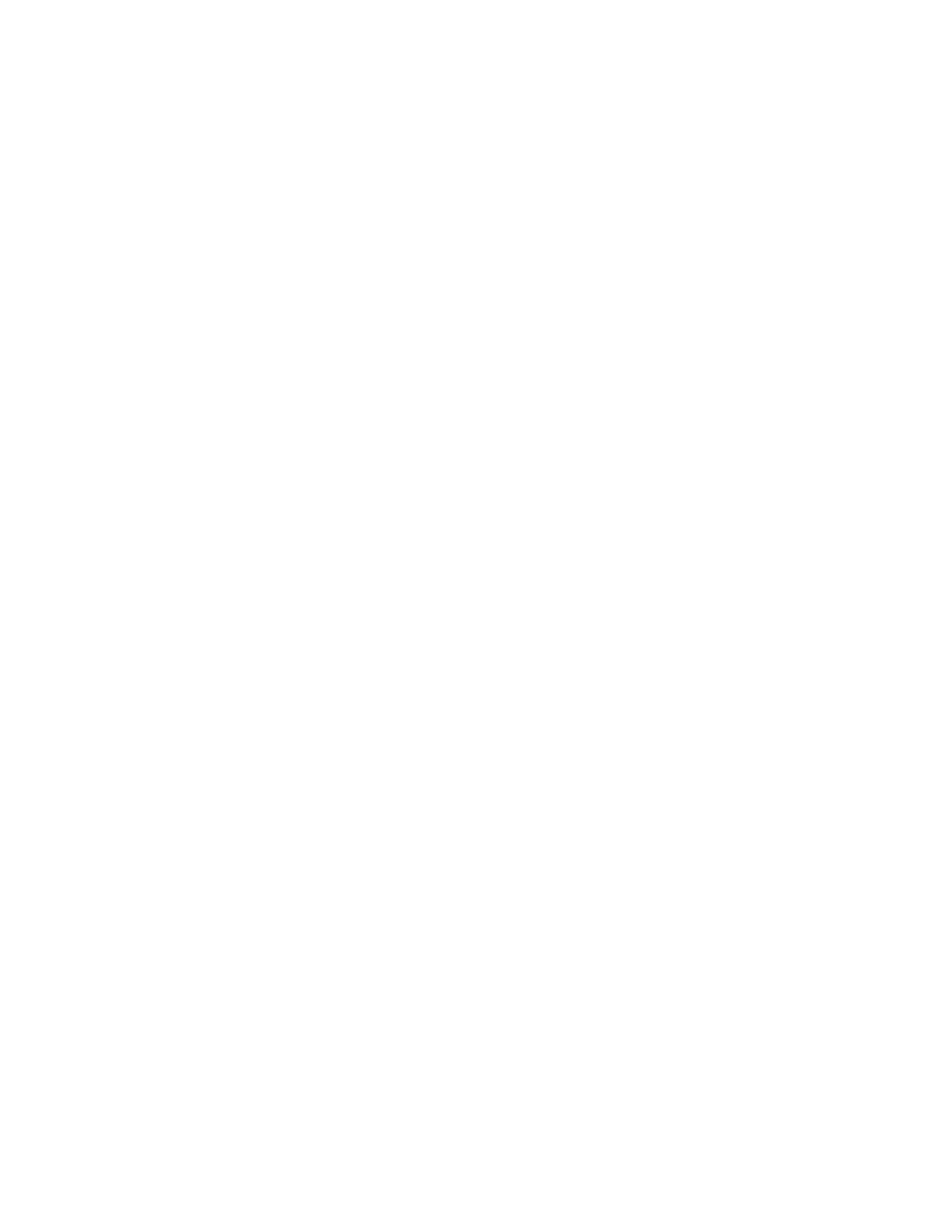
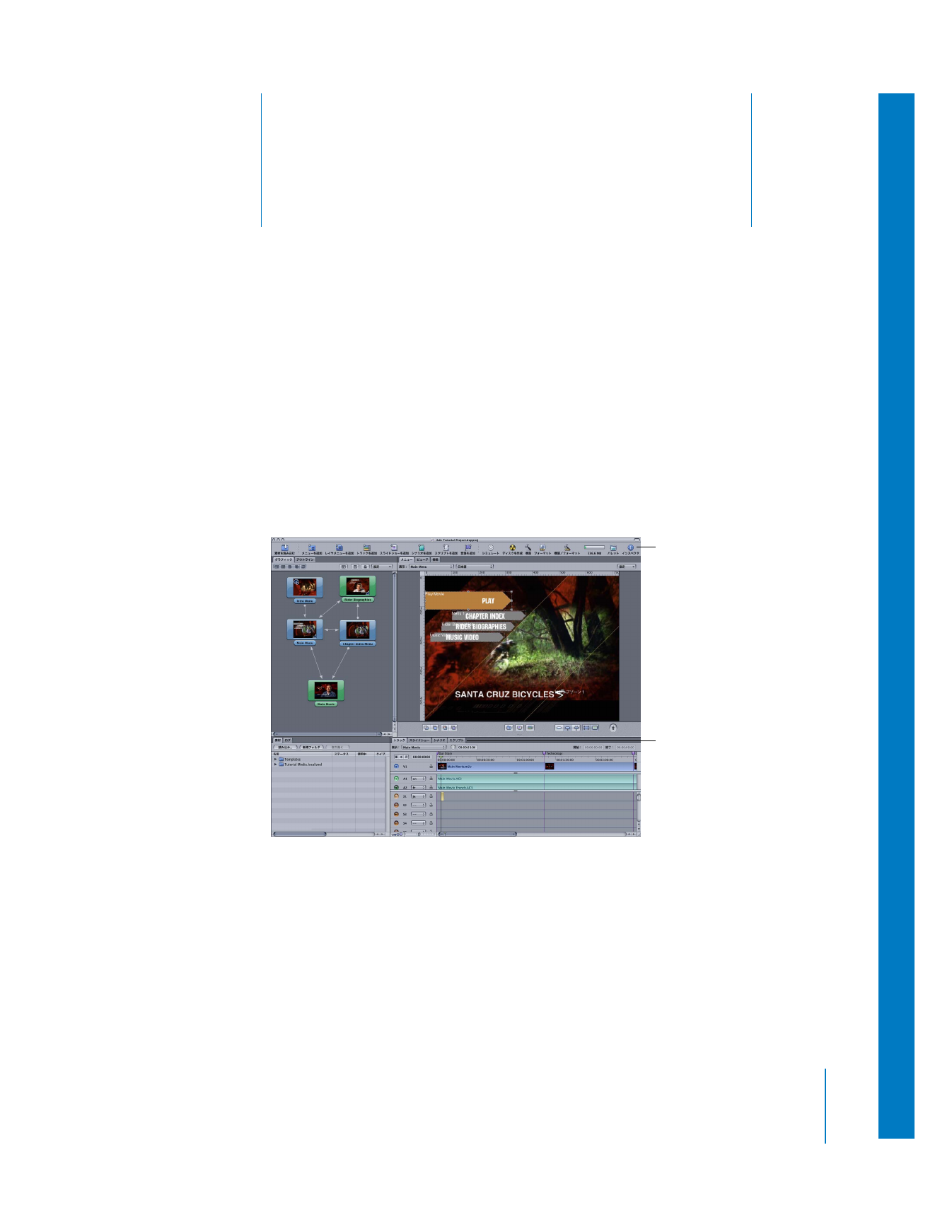
4
137
4
DVD
Studio
Pro